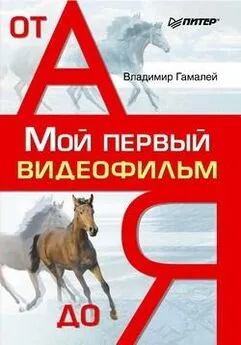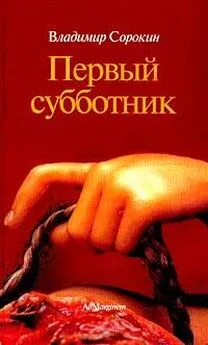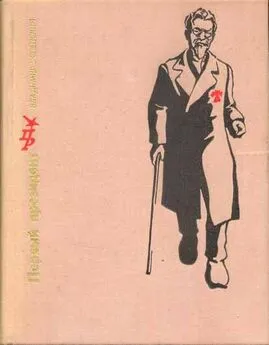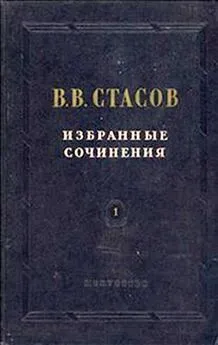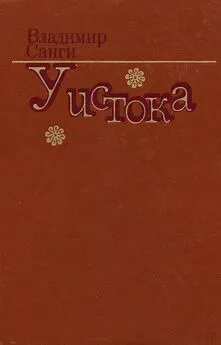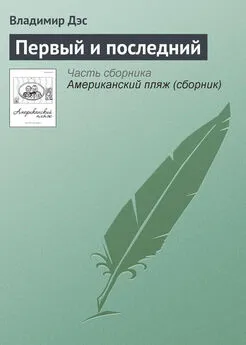Владимир Гамалей - Мой первый видеофильм от А до Я
- Название:Мой первый видеофильм от А до Я
- Автор:
- Жанр:
- Издательство:046ebc0b-b024-102a-94d5-07de47c81719
- Год:2006
- Город:СПб.
- ISBN:5-469-01029-5
- Рейтинг:
- Избранное:Добавить в избранное
-
Отзывы:
-
Ваша оценка:
Владимир Гамалей - Мой первый видеофильм от А до Я краткое содержание
В книге рассказывается о творческих приемах создания любительского видеофильма и технике видеосъемки. Рассматриваются способы различных видов видеосъемки, особенности линейного и нелинейного монтажа, звукового оформления готового фильма и способов сохранения его на различных современных носителях (видеокассета, CD-ROM, VCD, S-VCD, DVD). Приводится описание применяемых аксессуаров и видеокассет. Книга рассчитана на видеолюбителей как начинающих, так и овладевших элементарными основами видеосъемки, но продолжающих дальнейшее совершенствование мастерства.
Мой первый видеофильм от А до Я - читать онлайн бесплатно ознакомительный отрывок
Интервал:
Закладка:
Теперь дайте файлу название (расширение .mpeg), проверьте окончательные параметры и сохраните видеофайл типа AVI в формате MPEG-2 для записи на DVD-диск (рис. 24.4).
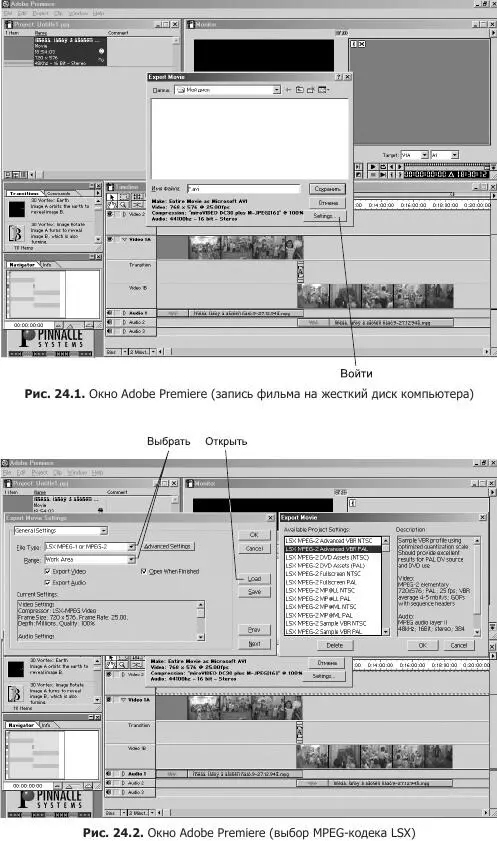
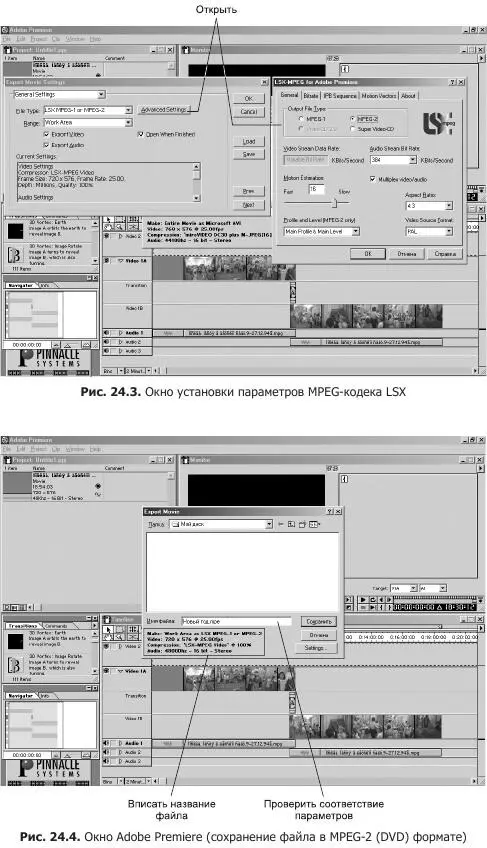
Порядок создания S-VCD такой же, только вместо профиля DVD выбирается S-VCD.
При создании VCD выбирается одноименный профиль, при этом проект в Adobe Premiere не выделяется и функция Always deinterlace не применяется.
Для DVD и S-VCD функция Always deinterlace важна, так как она позволяет устранить подрагивание изображения по горизонтали в динамичных сценах. В итоге «картинка» получается чистой. В то же время ее применение вызывает некоторое раздвоение изображения в динамичных сценах.
При различных положениях ползунка, задающего качество, время кодирования профилей DVD и S-VCD в зависимости от реальной продолжительности видеопроекта составит: при Q =20 – х4; Q =18 – х3; Q =16 – х1,2, то есть если проект длится 2 ч, то время кодирования составит 8 ч, 6 ч, 2 ч 24 мин соответственно. Если будет выбран профиль этих форматов с более высоким потоком (в нашем случае он составляет 4,5 Мбайт/с), например 6,0 и 8,0 Мбайт/с, то время кодирования увеличится в полтора-два раза по сравнению с приведенными коэффициентами.
Время кодирования диска емкостью 700 Мбайт по профилю VCD (1 ч 20 мин) составит 2-2,5 ч.
Для расчета длины готового проекта, помещаемого на CD (DVD) при кодировании в кодеке LSX, можно воспользоваться табл. 23.1.
Для оперативной и качественной обработки видеофайлов в соответствии со стандартом MPEG-2 достаточно выбрать один редактор и постоянно работать в нем. Рассмотрим далее видеоредактор Ulead VideoStudio 7.0 Pro.
Видеоредактор Ulead VideoStudio 7.0 Pro
Этот редактор очень прост в пользовании, но в то же время имеет колоссальные возможности. Он позволяет делать видеофильмы, на профессиональном уровне выполняя все операции, от захвата видеоматериала до записи готового фильма на CD/DVD-диск.
Видеоредактор Ulead VideoStudio 7.0 Pro (рис. 24.5) позволяет:
♦ захватывать видео в формате AVI (до 2 Гбайт) посредством установленной в компьютере платы видеозахвата, например miroDC10plus;
♦ захватывать видео с помощью контроллера Fire Wire по интерфейсу IEEE 1394 (до 3,9 Гбайт) с цифровой видеокамеры miniDV и DVCam;
♦ обрабатывать и редактировать видеофайлы в форматах AVI (аналоговый формат), AVI tupe 1, AVI tupe 2 (цифровые форматы DV), S-VCD и DVD (MPEG-2), VCD (MPEG-1), а также MPEG-4;
♦ захватывать отдельные фотокадры из фильма в формате BMP;
♦ работать с фотоизображениями форматов Tiff и JPEG;
♦ работать со звуком в форматах PCM, LPCM, MPEG-1 Layer 1/2/3 и МР-3;
♦ выделять аудиодорожку из видеофайла и дополнительно ее обрабатывать;
♦ создавать титры, переходы, комбинированные кадры, применять видеофильтры;
♦ сохранять отредактированное видео в форматах AVI (аналоговый формат), AVI type 1, AVI type 2 (цифровые форматы DV), VCD (MPEG-1), S-VCD и DVD (MPEG-2), а также MPEG-4;
♦ производить авторинг VCD, S-VCD, DVD с созданием меню;
♦ записывать готовые фильмы на CD/DVD-диски.
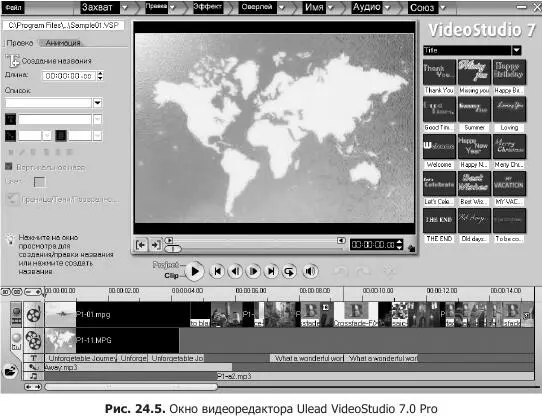
Для просмотра вставленного перехода, фильтра, титров, музыкального фрагмента нет необходимости выполнять их просчет (рендеринг). Все изменения, сделанные в проекте, можно сразу увидеть на экране монитора программы. У готового к сохранению фильма просчитываются только переходы, фильтры и титры.
Программа имеет возможность перекодировать упомянутые ранее форматы друг в друга качественным кодеком Sony, работающим несколько быстрее, нежели LSX.
Как указывалось ранее, в данной программе с успехом обрабатываются и редактируются VCD-, S-VCD-, DVD-файлы, захваченные с помощью модулей Dazzle – DVC-150 и DVC Hollywood.
Ulead VideoStudio 7.0 Pro позволяет одновременно размещать на линейке монтажного стола видеофайлы, созданные в системах цветности PAL, NTSC, SECAM, а также в разных форматах видео: AVI аналоговом, AVI цифровом, MPEG-1/2. При этом свойства проекта должны соответствовать свойствам сохраняемого впоследствии видеозвукового файла или основного видеофайла, расположенного на монтажном столе.
При первом активизировании видеоредактора Ulead Video Studio 7.0 Pro нужно выбрать в меню Файл ► Предпочтения. В открывшемся окне снять флажок в поле Использовать по умолчанию эффект перехода. Затем перейти на вкладку Качество и продолжительность и установить следующие значения:
♦ вставка по умолчанию изображения – 6;
♦ по умолчанию аудио – 2;
♦ вставка по умолчанию эффекта перехода – 2.
В окне Метод воспроизведения установите High Quality Playback, если предполагается работа с AVI-файлами и просмотр их с выхода платы видеозахвата, например miro DC10 (30) plus, на экране телевизора, в ином случае оставьте значение по умолчанию.
Выберите в меню Файл ► Свойства проекта ► Правка и установите параметры сохраняемого отредактированного фильма.
Порядок работы в видеоредакторе следующий.
В меню активизировать Правка, на панель Видео импортировать видеофайлы для монтажа.
Перенести файл с расширением .avi или .mpg) на линейку монтажного стола.
«Обрезав» файл, убрать ненужные фрагменты.
Поставить ракорды в начале и в конце фильма, расположенного на монтажном столе (со вкладки Color, где имеется палитра цветов).
Поставить переходы и фильтры для создания видеоэффектов.
Набрать титры.
Проделать работу со звуком.
Обращаю внимание на импортирование видео, фото, звука из других папок. Они должны обязательно размещаться в своих разделах видеоредактора. С монтажного стола можно сохранять отдельные участки видео, звука и титров, предназначенные для дальнейшего использования.
Не забывайте чаще сохранять проект.
После того как работа над фильмом полностью закончена, можно приступить к записи его на DVD– или компакт-диск с помощью программы авторинга Movie Factory 2.
Программа авторинга Movie Factory 2
Большой интерес вызывает программа авторинга Movie Factory 2 (рис. 24.6), встроенная в видеоредактор Ulead VideoStudio 7.0 Pro.
Для вызова этой программы в видеоредакторе Ulead VideoStudio 7.0 Pro нужно в меню выбрать Союз ► Создать диск. Выбрать в поле Output disc format нужный вариант: VCD, S-VCD или DVD (см. рис. 24.6). С помощью кнопки Add Video импортировать соответствующие выбранному профилю MPEG-видеофайлы с учетом их длины (она должна отображаться на линейке с ползунком, где указывается длина файла в гигабайтах и время в минутах, и не превышать пунктирной линии, соответствующей 4,4 Гбайт). Если вы хотите сделать запись на диск без меню, то снимите флажок с поля Create menus.
Щелкните на кнопке Next, после чего откроется следующее окно для создания меню (рис. 24.7).
Читать дальшеИнтервал:
Закладка: